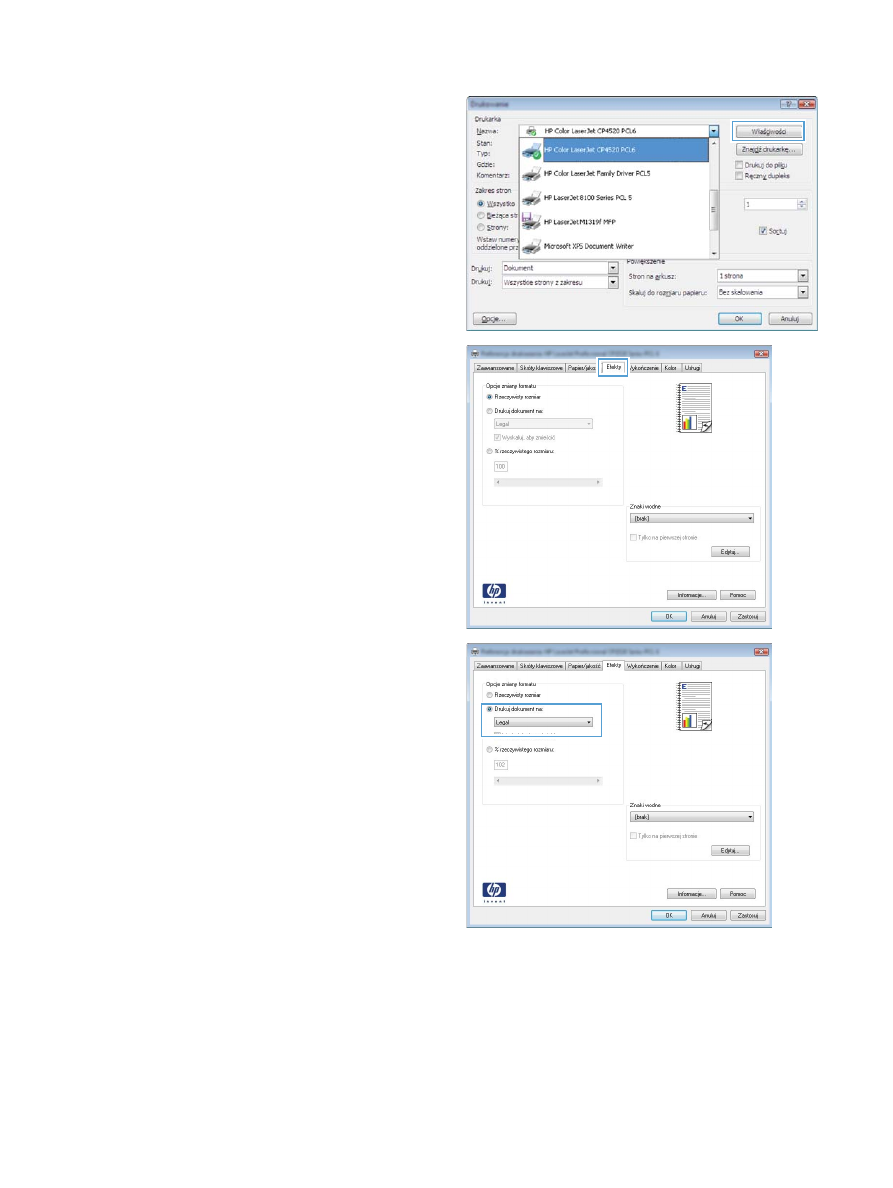
Dodawanie znaku wodnego do dokumentu w systemie Windows
1.
W menu Plik kliknij polecenie Drukuj.
2.
Wybierz urządzenie, a następnie kliknij przycisk Właściwości lub Preferencje.
128
Rozdział 8 Zlecenia drukowania
PLWW
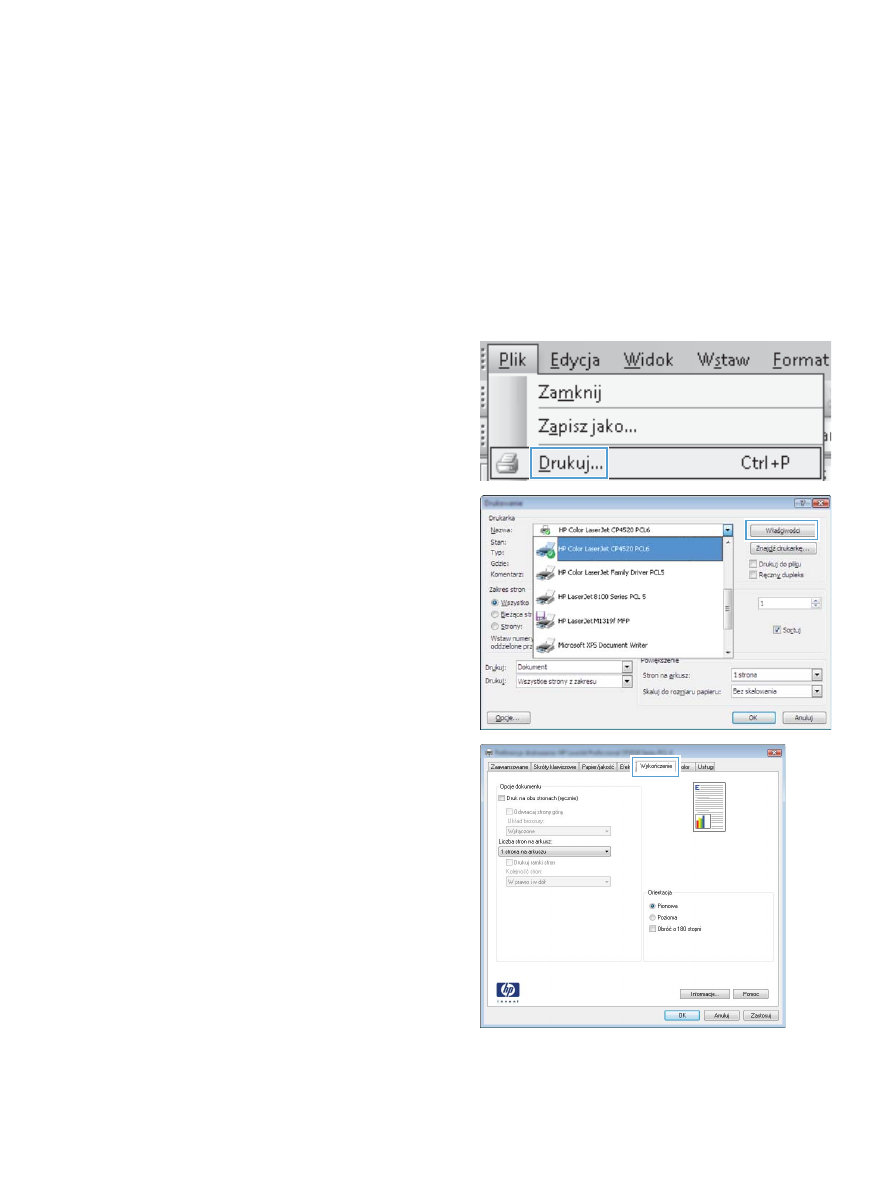
3.
Kliknij kartę Efekty.
4.
Wybierz znak wodny z listy rozwijanej Znaki wodne.
Aby dodać nowy znak wodny do listy, kliknij przycisk Edit. Określ ustawienia znaku wodnego,
a następnie kliknij przycisk OK.
5.
Aby wydrukować znak wodny tylko na pierwszej stronie, zaznacz pole wyboru Tylko
pierwsza strona. W przeciwnym wypadku znak wodny zostanie wydrukowany na wszystkich
stronach.